【AIチャットボットプラン(生成AI)】AIの回答精度を高める方法、その他微調整の方法
生成AI連携で回答精度を高める方法をご案内させていただきます。
1.レポート
1-1.質問と回答の確認
レポートではユーザーからの質問とAIの回答文を確認いただけます。
生成AIによるレポートを確認する方法については、「【AIライトプラン以上】AI分析レポートで生成AIによるレポートを確認する」をご覧ください。
(1) 管理画面上の「レポート」をクリックします。
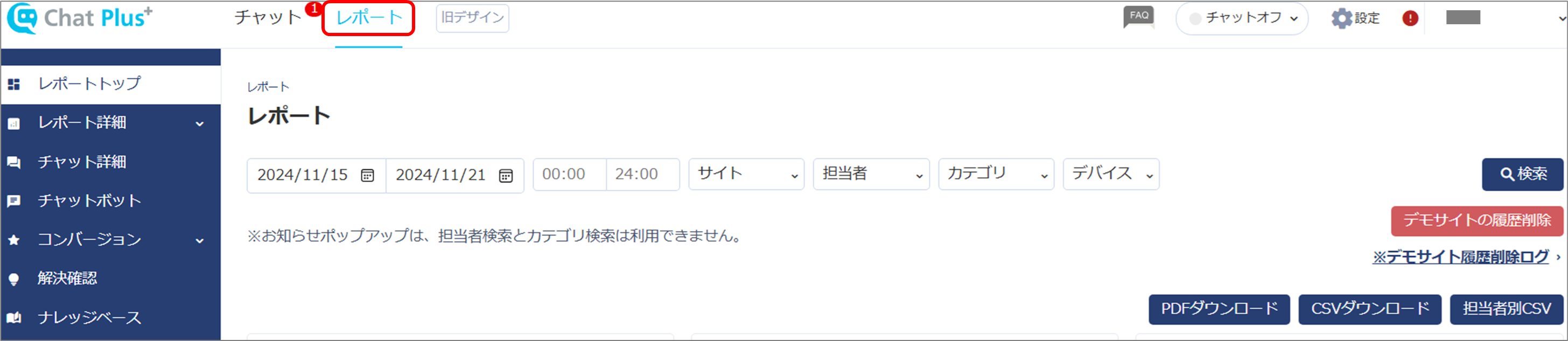
(2) 画面左「フリーワード」>「生成AI」をクリックします。
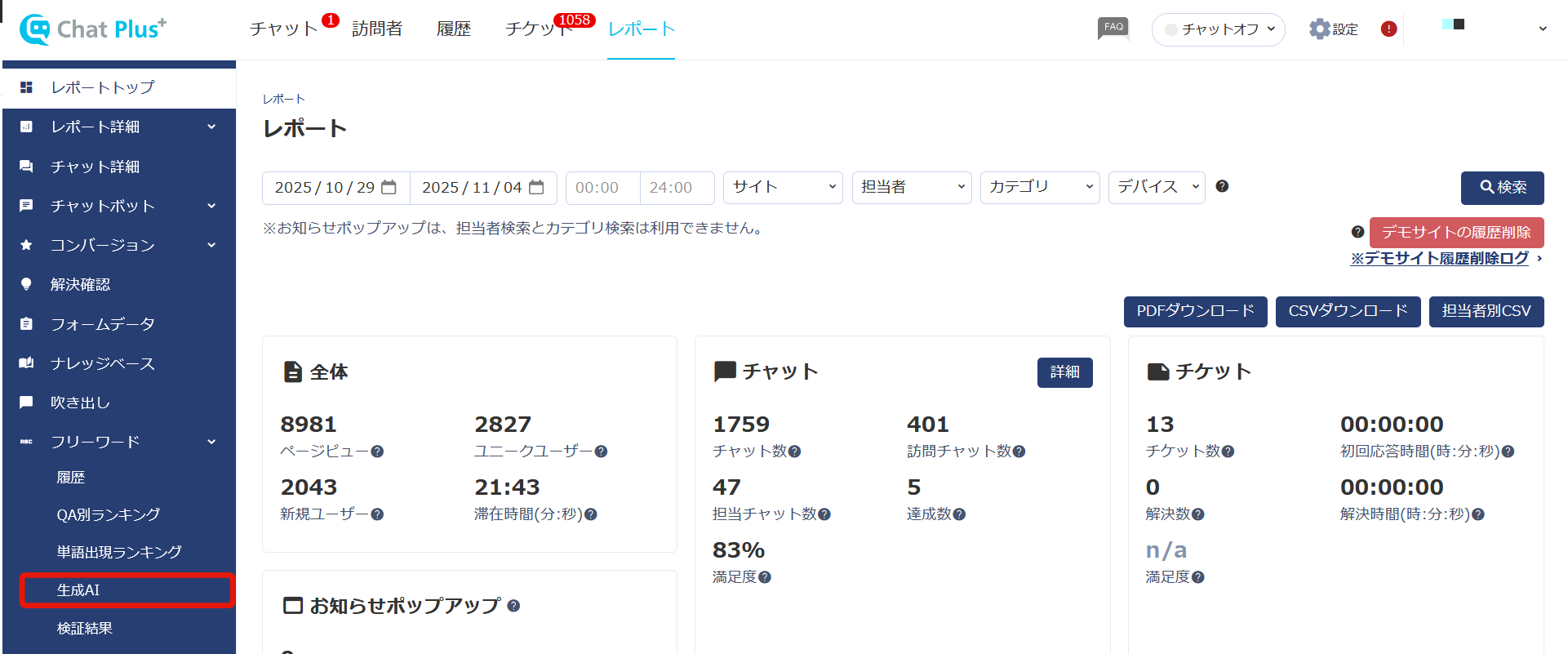
(3) ユーザーからの質問文と、AIの回答を確認できます。
回答ができていない、もしくは誤った回答がある場合は、「回答生成」の+ボタンをクリックすると、新たにQAを登録することができます。
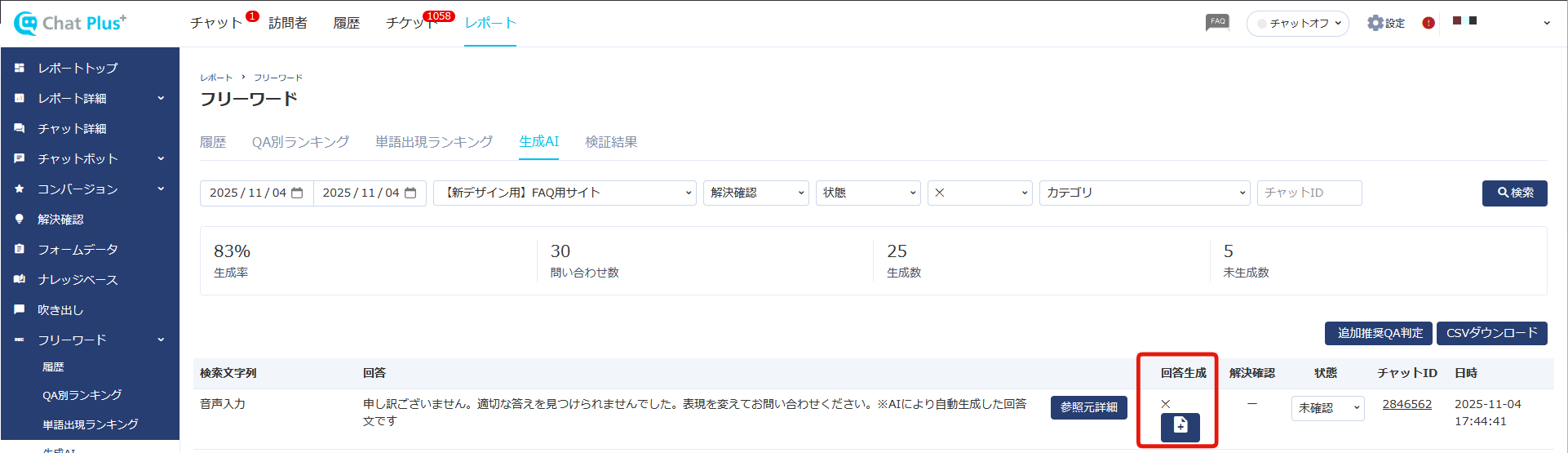
(4) 画面左「AI連携」>「学習」をクリックします。
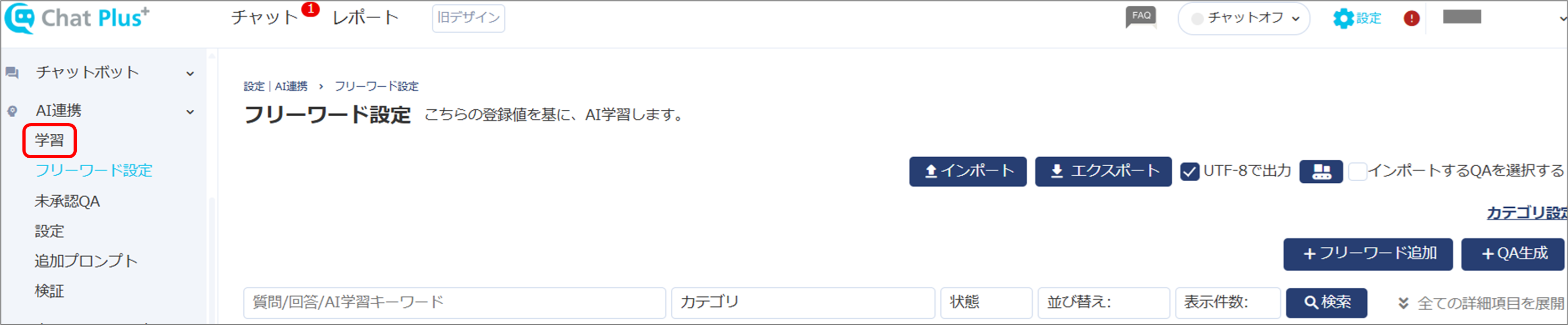
(5)「学習」ボタンをクリックすると、設定が完了します。
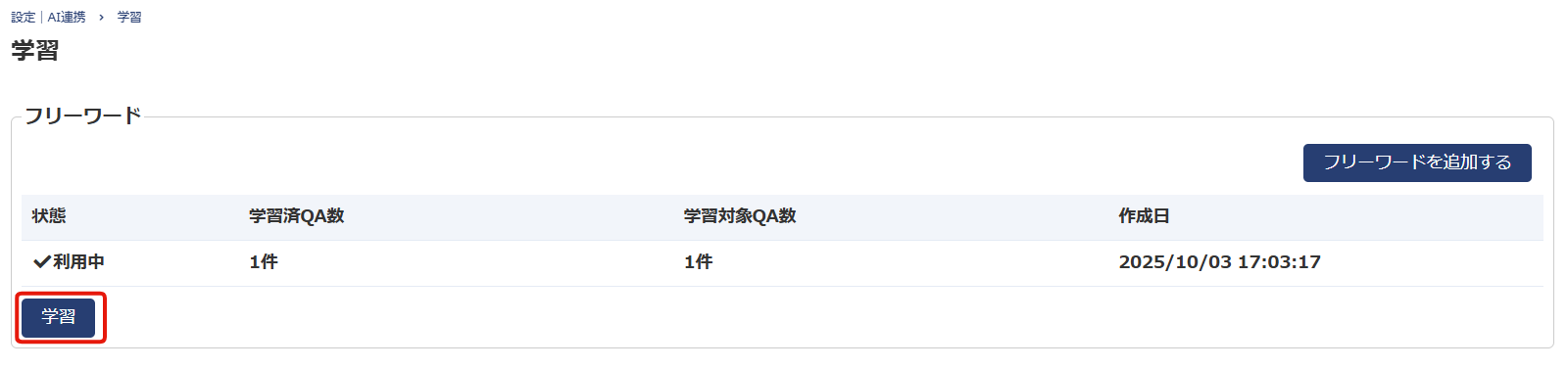
1-2.単語の出現ランキング
単語の出現ランキングを見ることができます。
(1) 管理画面上の「レポート」をクリックします。
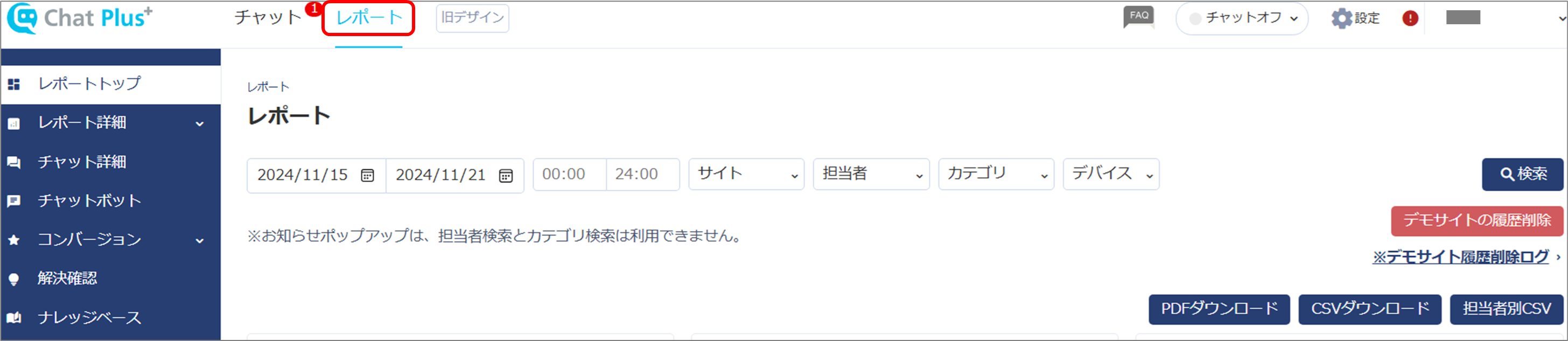
(2) 画面左「フリーワード」>「単語出現ランキング」をクリックします。
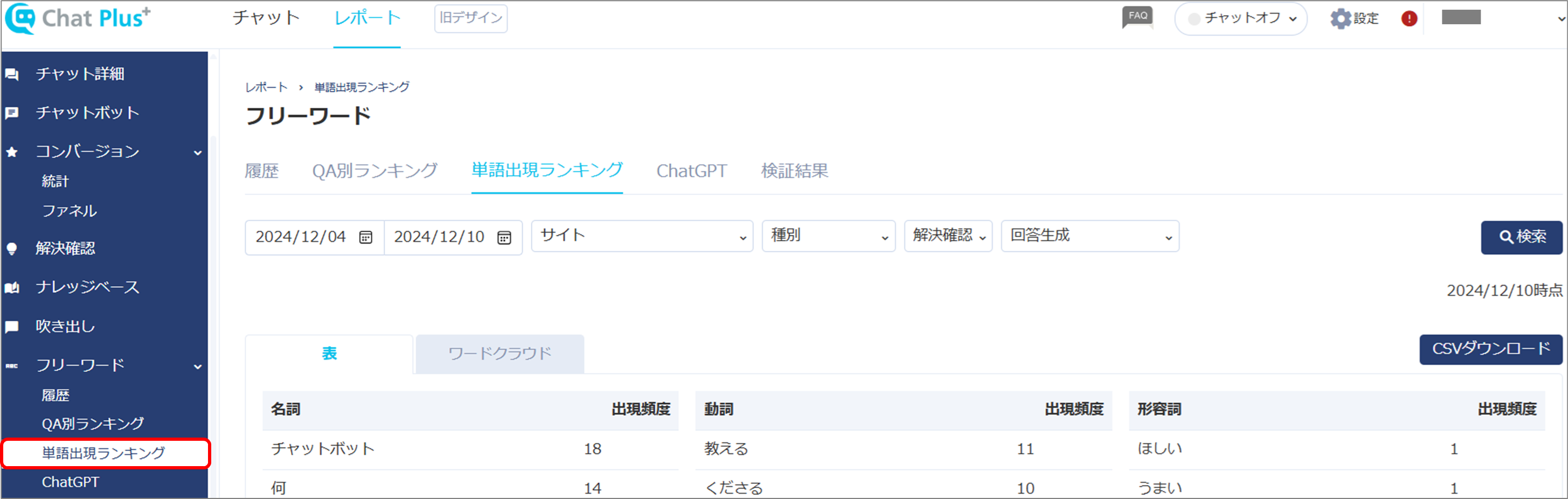
(3) 質問文に含まれやすい単語を確認できるので、その単語についてのQAをご用意いただくと、回答精度が高まります。
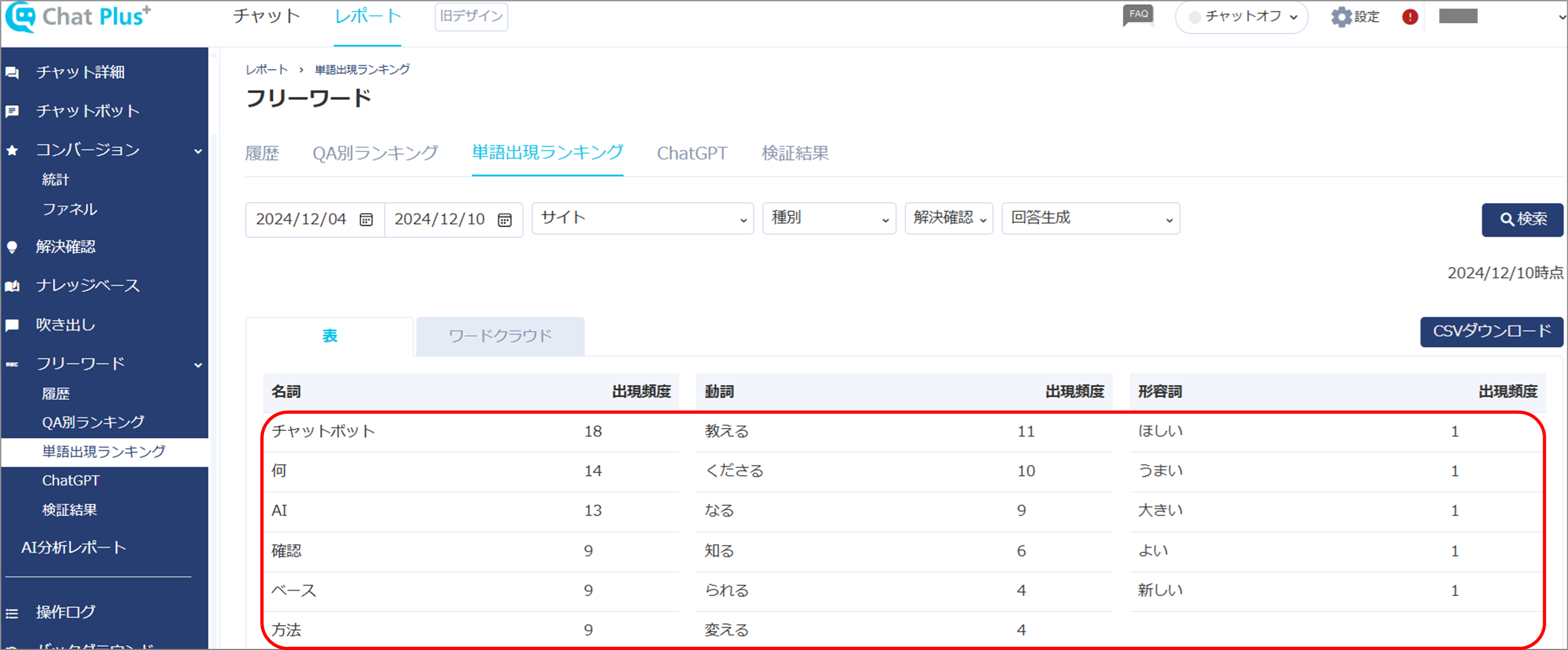
1-3.回答した際の参照元の確認
AIが回答した際にどのQAを参照したかをご確認いただけます。
(1) 管理画面上の「レポート」をクリックします。
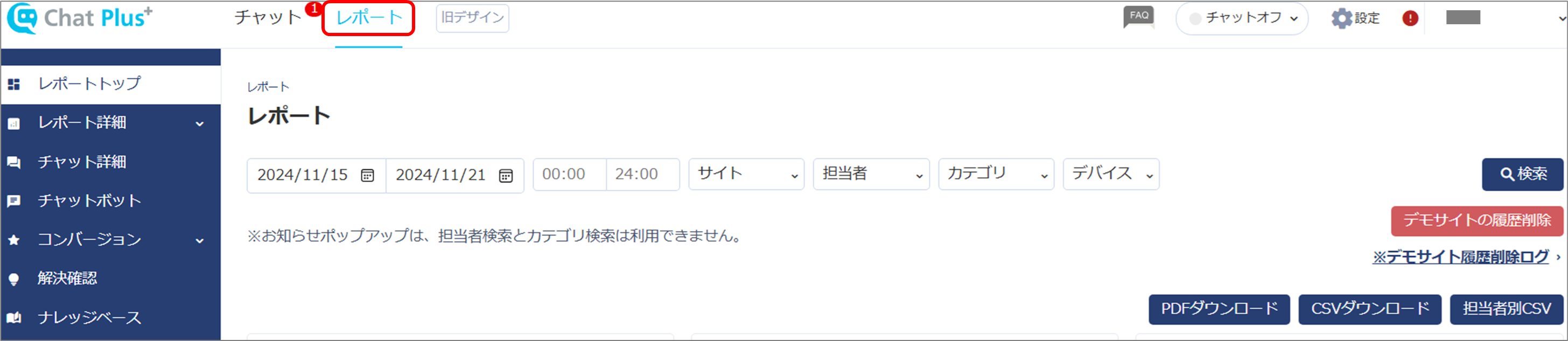
(2) 画面左「フリーワード」>「生成AI」をクリックします。
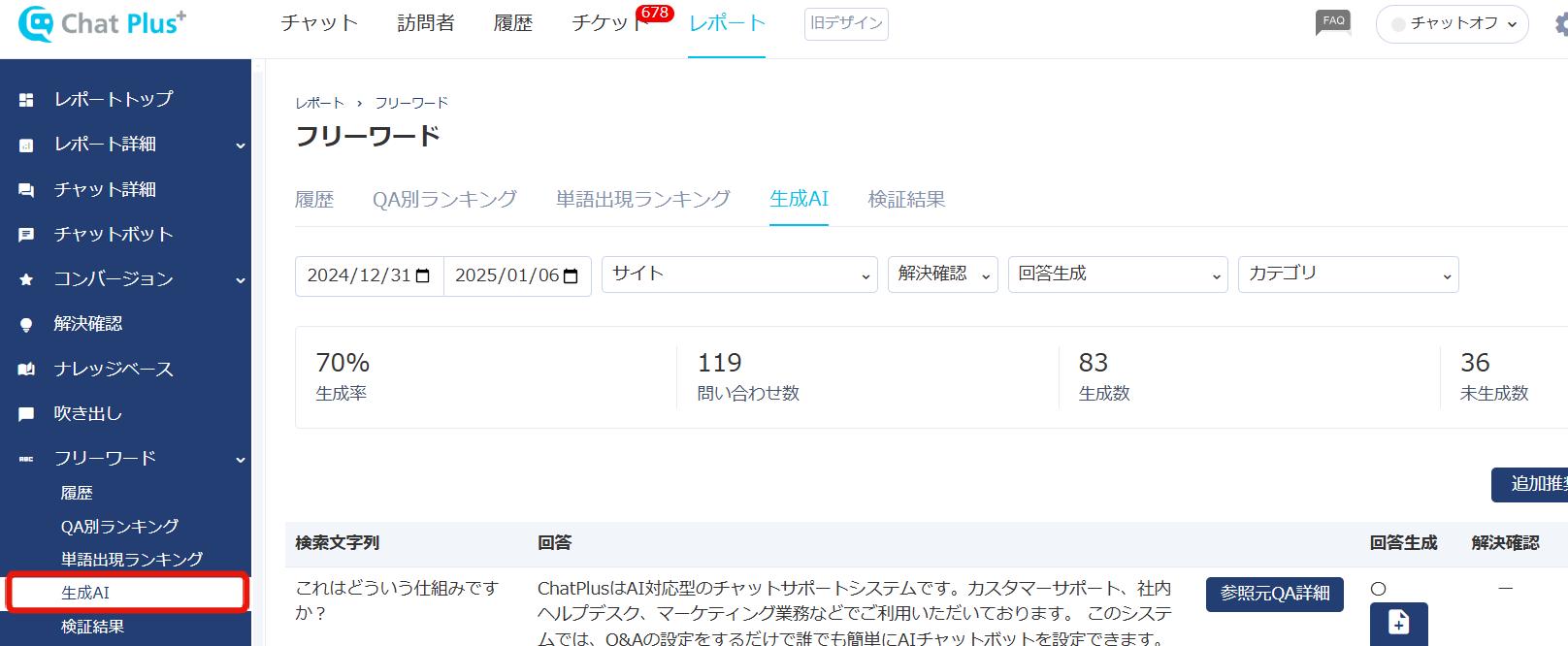
(3)「検索文字列」はユーザーからの質問、「回答」はAIの回答文です。
「参照元QA詳細」ボタンをクリックすると、どのQAを参照したか確認できます。
「回答生成」では、回答生成ができたかどうか、確認できます。
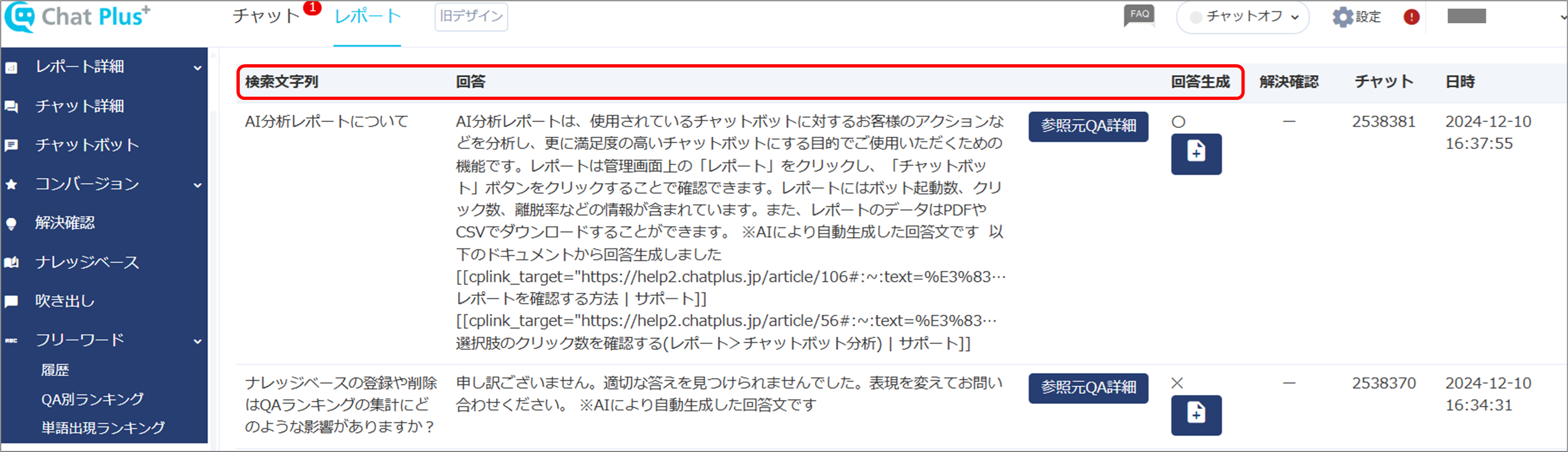
2.AI連携>設定
管理画面の「AI連携」>「設定」から、細かなAIの設定ができます。
2-1.プロンプトの設定
(1) 追加プロンプトでは、AIの回答を制御できます。
「設定」ボタンをクリックし、その後「+追加」ボタンをクリックすると、プロンプトを追加できます。
※テンプレートもご利用いただけます。

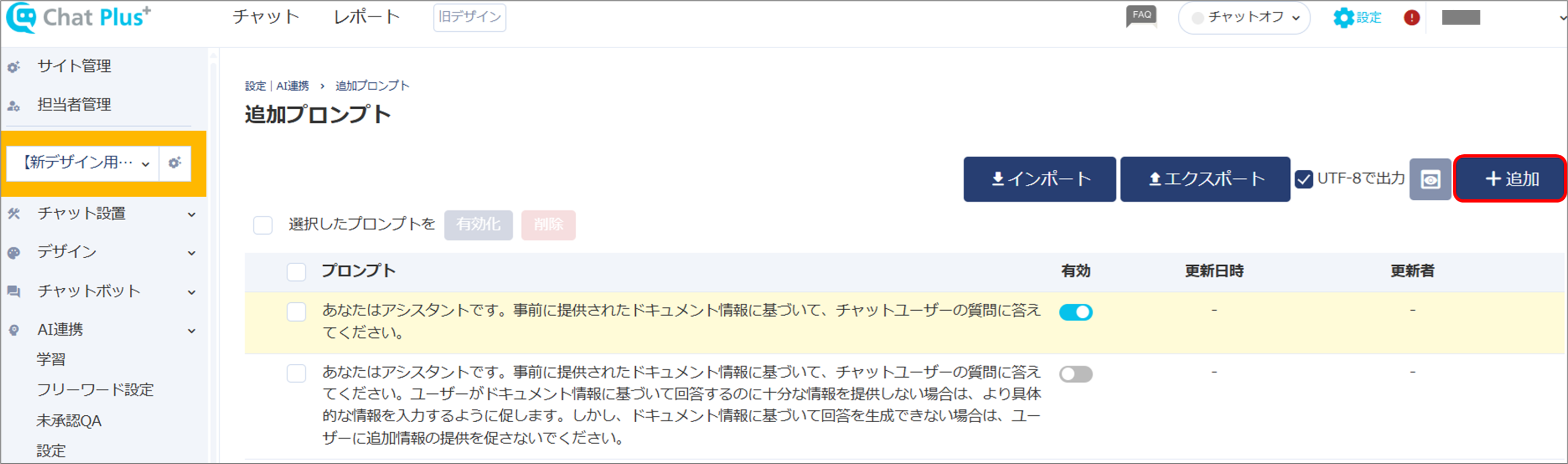
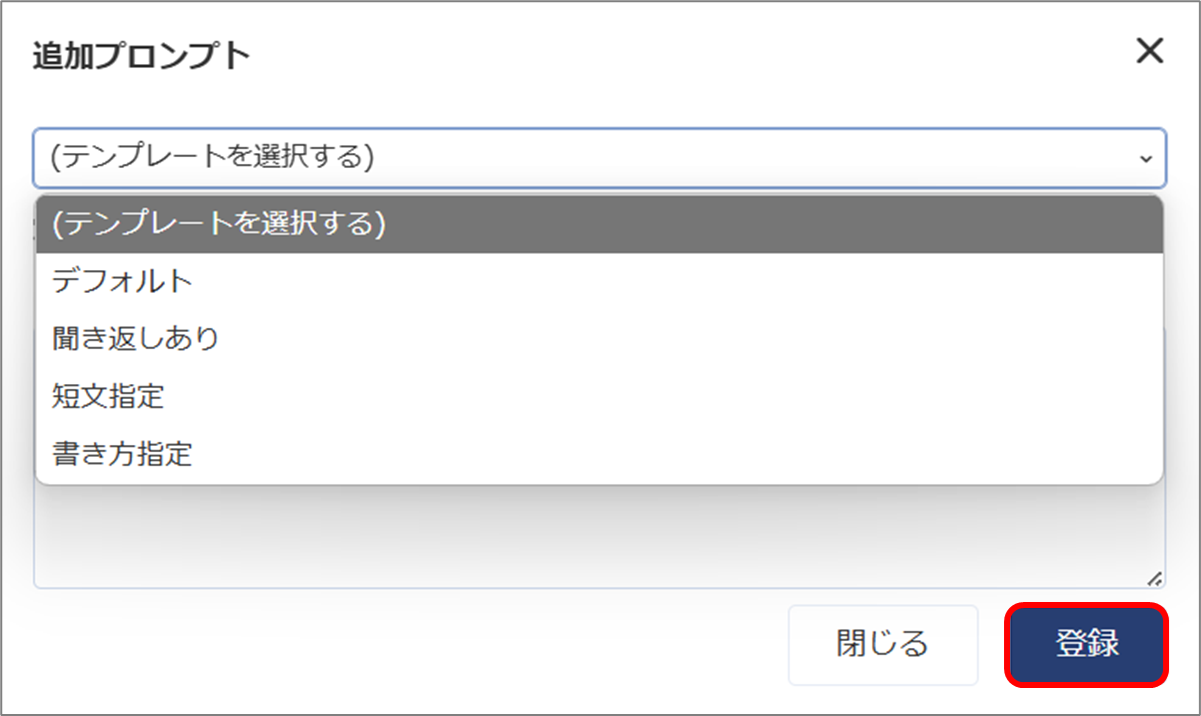
(2) 使用するプロンプトにチェックを入れ、「有効化」ボタンをクリックすると、設定完了です。
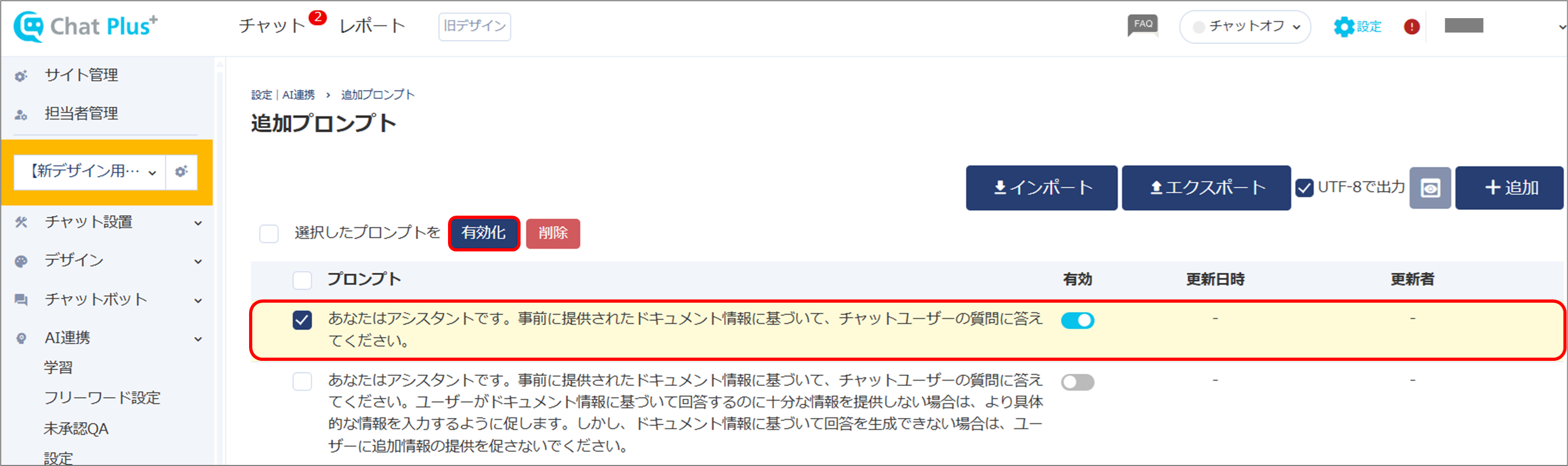
2-2.回答候補
(1) 何個のQA候補を基に回答を生成するのか、枠内に任意の数値を入力します。
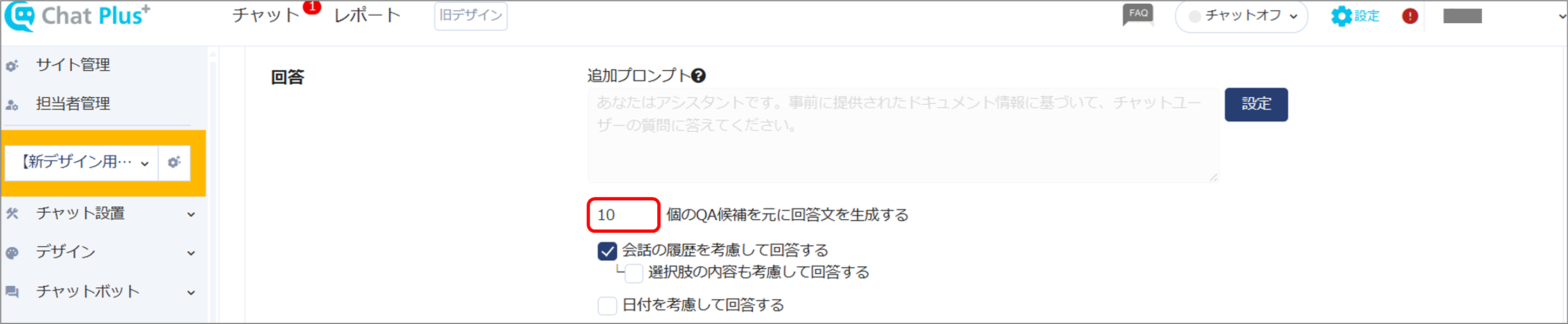
※最適化モデル(GPT5、GPT5-chat-latest、GPT4o-mini)、速度優先モデル(GPT4-Omni)では最大で50個、その他のモデルでは最大10個のQA候補を基に、回答文を生成できます。
モデルごとの特徴は生成AI API モデルごとの比較 をご覧ください。
※AIのモデルは、以下の手順で選択できます。
①管理画面右上の設定ボタンをクリックします。

② 管理画面左「外部連携」>「アプリ」をクリックします。
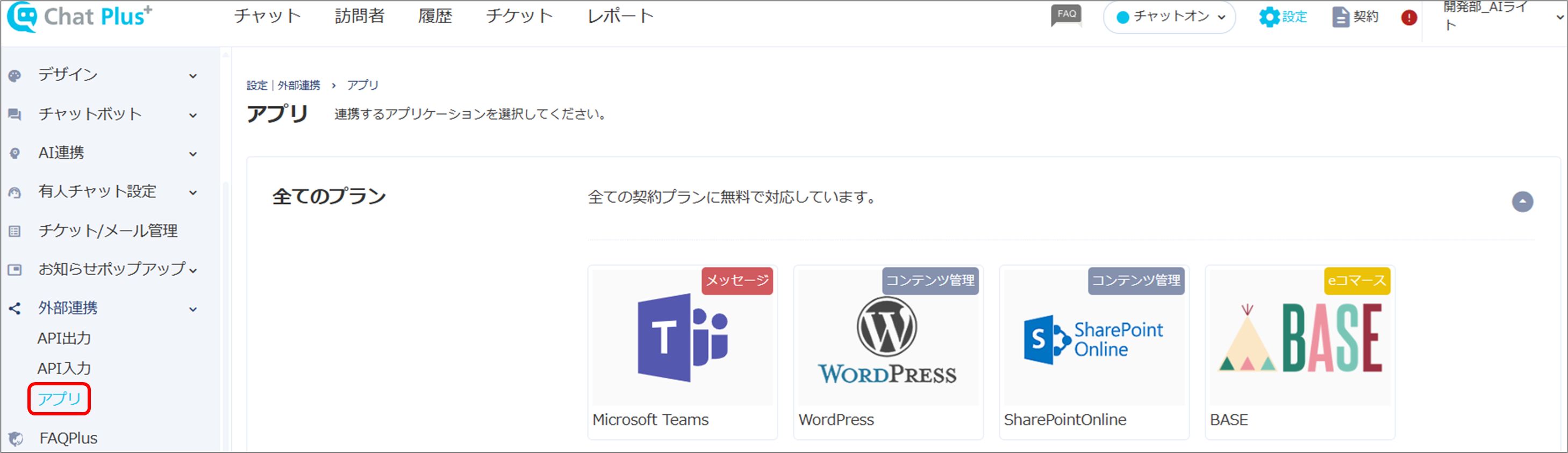
③「生成AI」をクリックします。
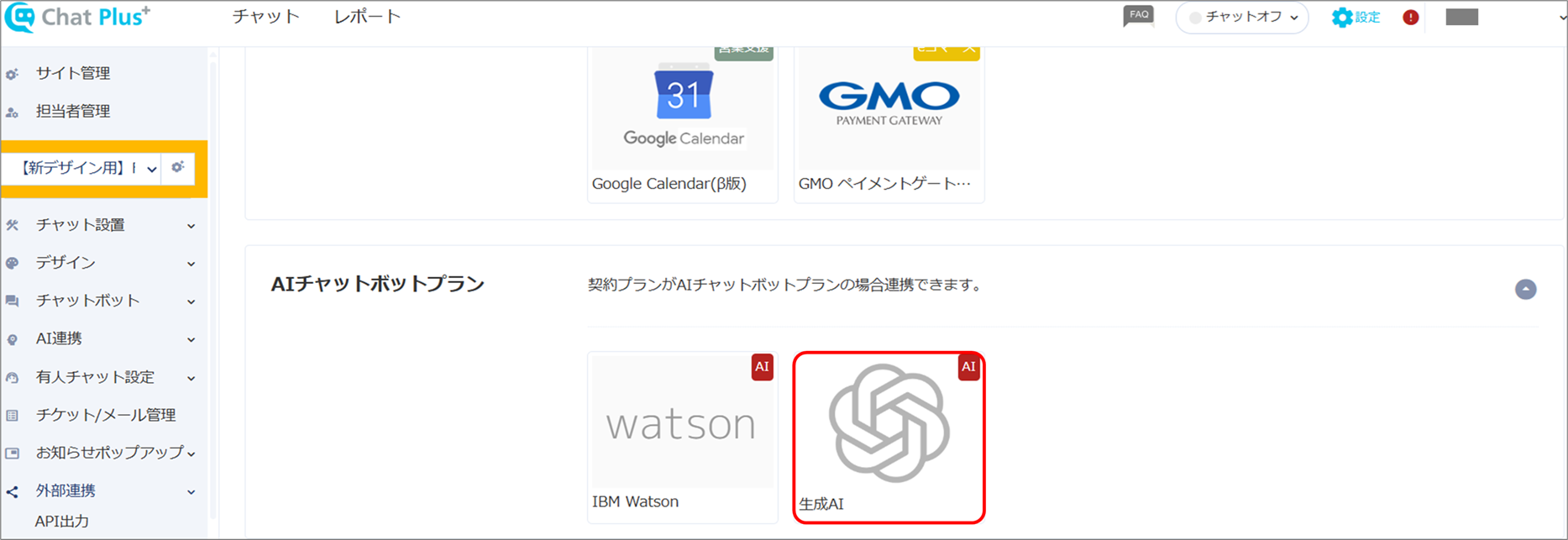
④ 任意のモデルを選択します。
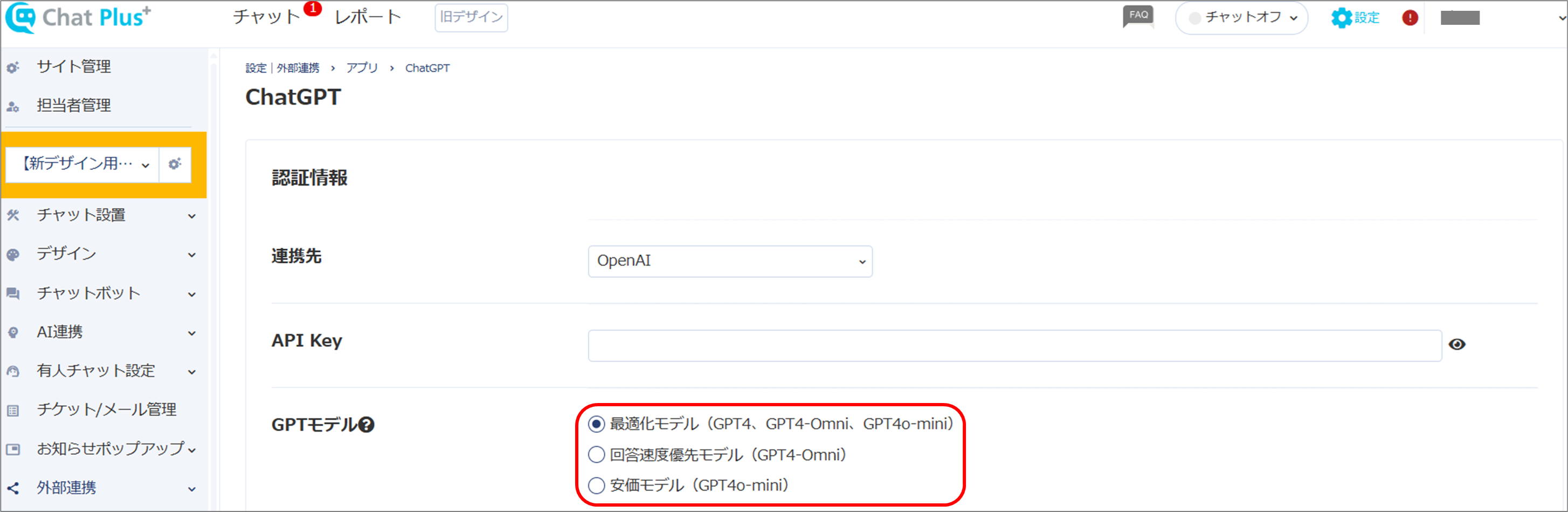
2-3.生成AIによるQA追加提案
(1)「回答生成失敗時にQA追加要否を自動判定する」にチェックを入れると、回答生成失敗時に、AIがQAの追加推奨判定をしてくれます。
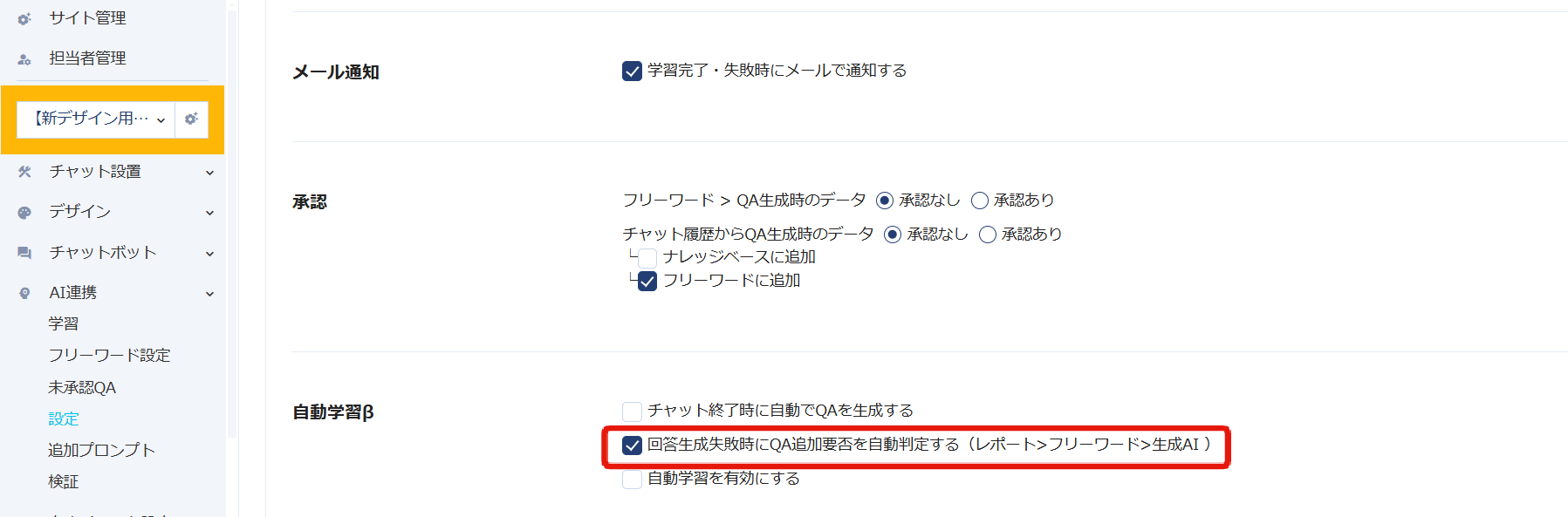
(2) 管理画面上の「レポート」をクリックします。
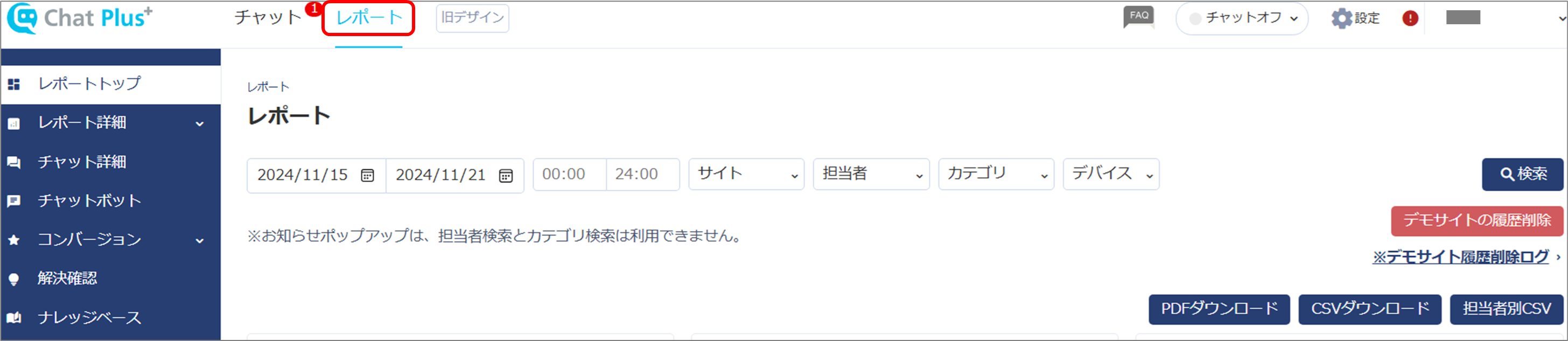
(3) 画面左「フリーワード」>「生成AI」をクリックします。
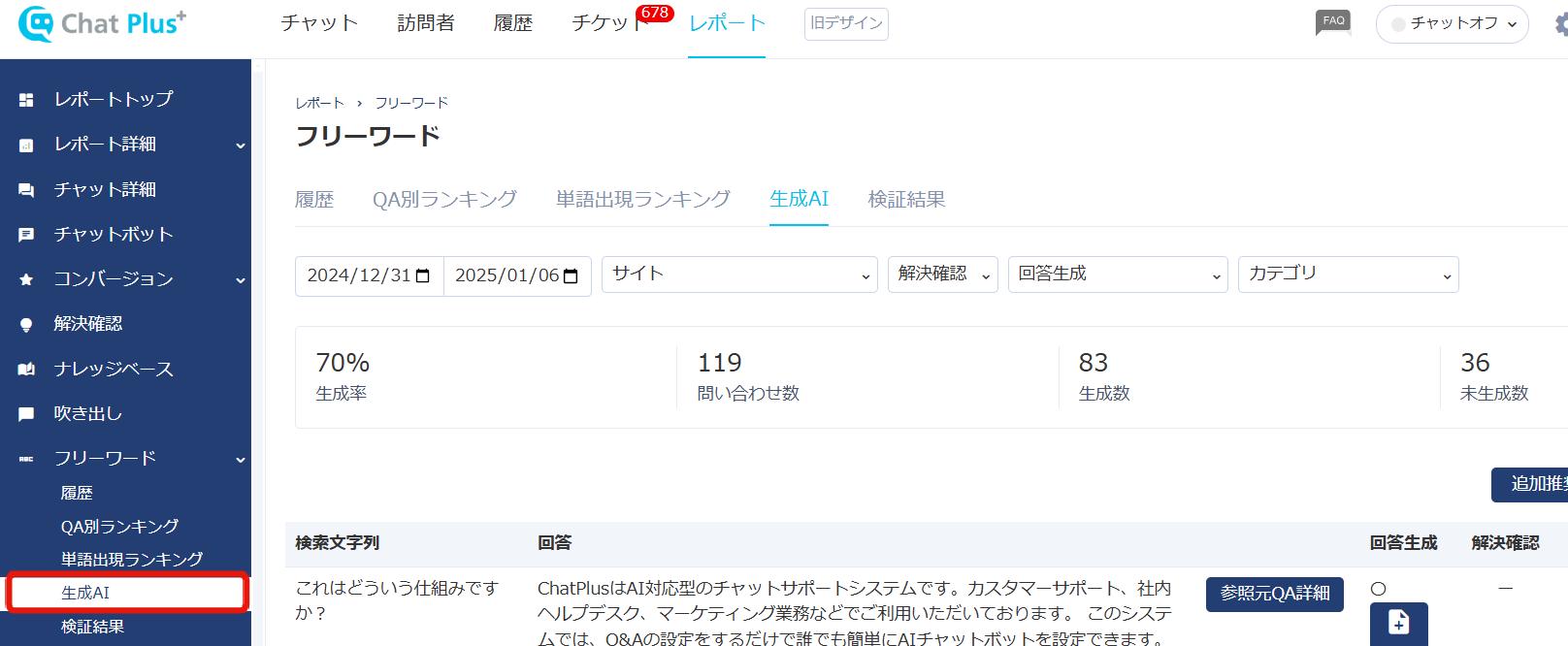
(4)「追加推奨QA判定」ボタンをクリックします。
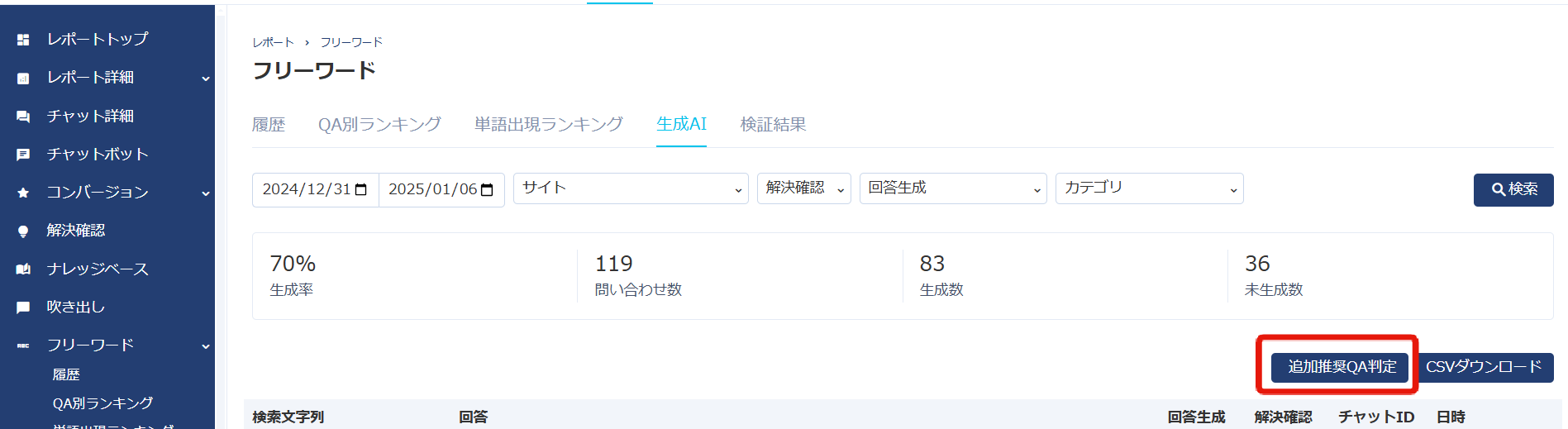
2-4.会話の履歴考慮
(1)「会話の履歴を考慮して回答する」にチェックを入れると、AIが回答をするときに、会話の履歴を考慮して回答するかどうか、選択できます。
※訪問者がクリックした選択肢(シナリオツリー)の内容も考慮してAIに回答させる場合、「選択肢の内容も考慮して回答する」にチェックを入れます。
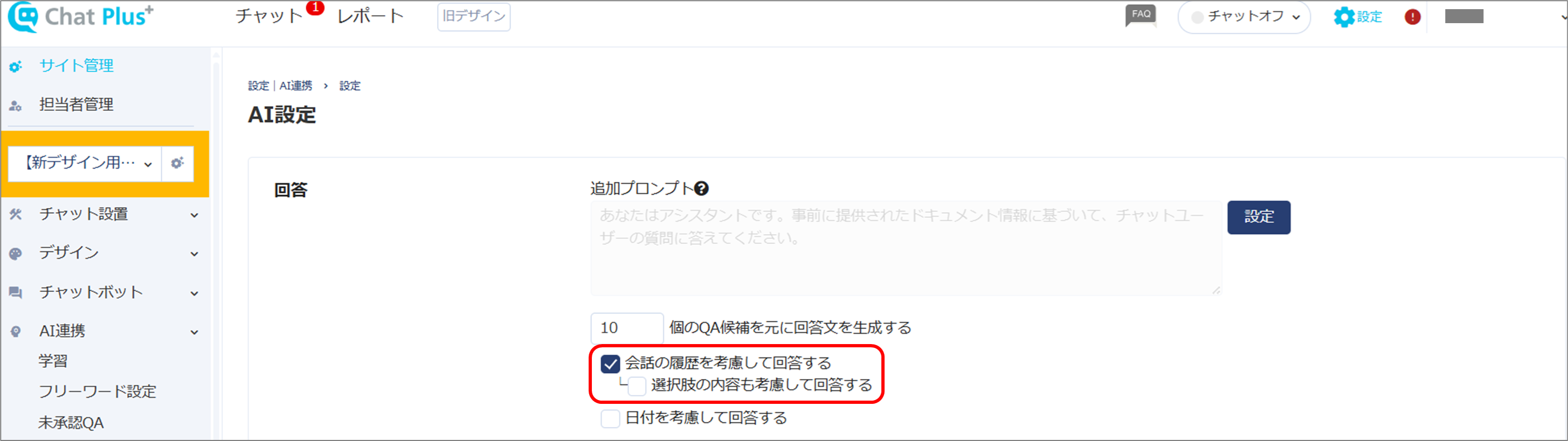
2-5.その他設定
ではその他以下の設定が可能です。
「AI連携」>「設定」>
日付を考慮して回答する:チェックを入れると現在の日付を意識した回答ができます。
「AI連携」>「設定」>
訪問者に回答する際、注意書きを表示する:チェックを入れると、生成AI回答時に注意書きが表示できます。初期値は「※AIにより自動生成した回答文です」が設定されています。
「AI連携」>「設定」>
注意書きの表示位置 :注意書きの位置を文頭、文末で位置を切り替えできます。
「AI連携」>「設定」>
生成する回答文をストリーミング表示する:チェックを入れると、AIの入力途中のテキストが表示されます。
「AI連携」>「設定」>
独自モデルで回答生成が出来ない場合、標準生成AIで回答する:生成AIによる回答生成ができなかった時に、生成AIの標準的な返答がされます。
※ストリーミング表示との併用不可
「AI連携」>「設定」>
回答生成不可のメッセージを表示する:生成AIによる回答生成ができなかった時のメッセージを指定できます。初期値は「申し訳ございません。適切な答えを見つけられませんでした。表現を変えてお問い合わせください。」が設定されています。
「AI連携」>「設定」>
回答言語を指定する:回答言語を固定化できます。自動判定の場合は入力された質問と同じ言語で回答します。
「AI連携」>「設定」>
アクセス制限:回答時に参照元ドキュメントを表示していた場合、アクセス制限を設定します。制限するにチェックを入れるとドメインを指定できます。該当ドメイン配下に、ChatPlusのJavaScriptタグが設置されている場合、ChatPlusから参照元ドキュメントへのリンク元は、当該ドメインに制限されます。
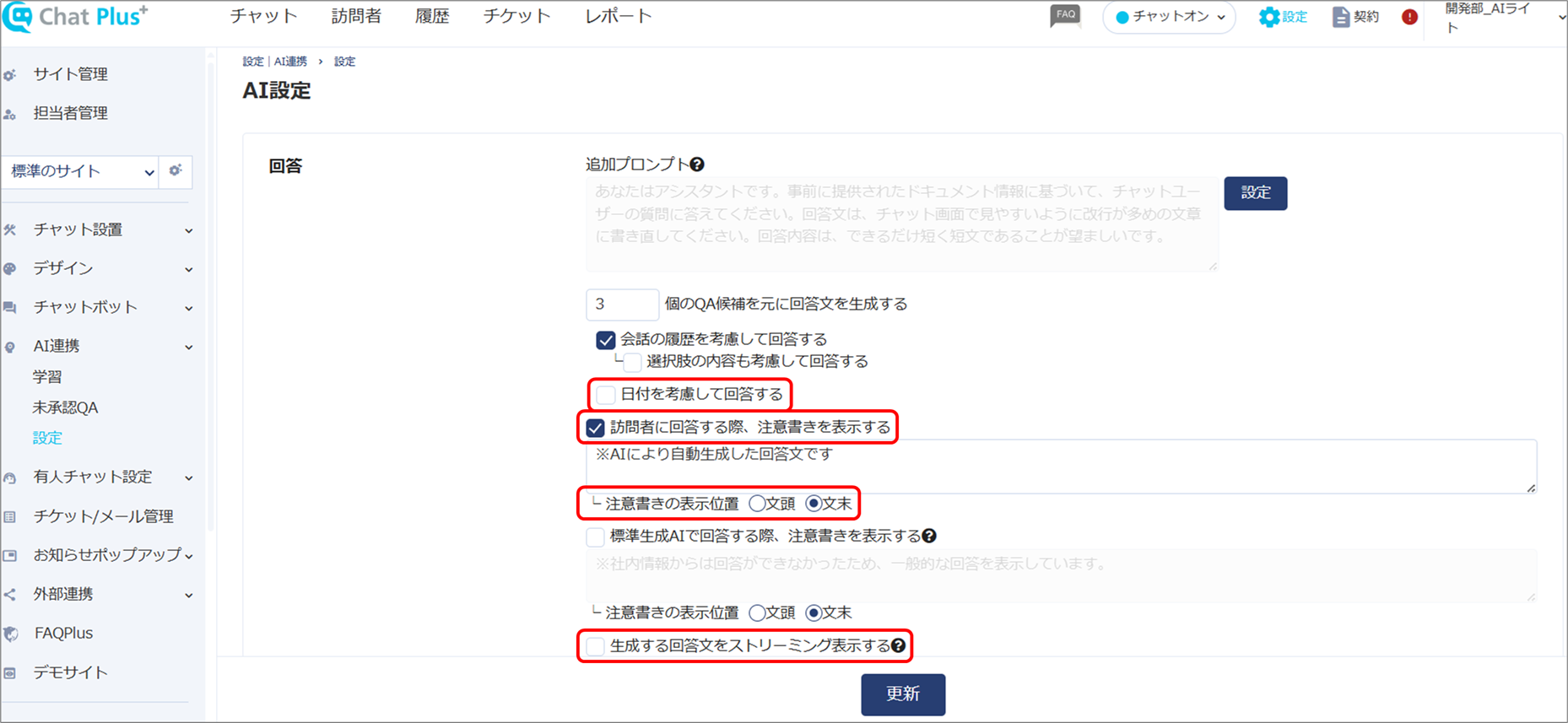
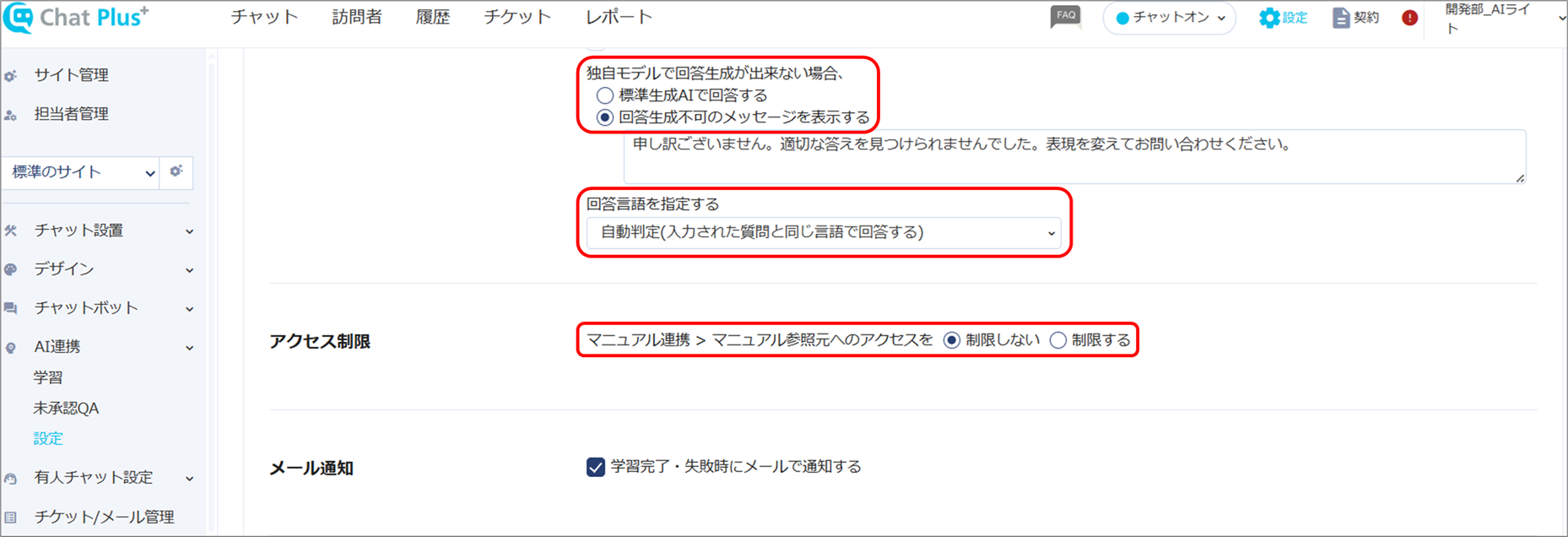
3.生成AI回答前のメッセージ指定
以下の設定をすると、生成AIが回答する前のメッセージを指定できます。
(1) 管理画面右上の設定ボタンをクリックします。

(2) 画面左「チャットボット」>「ステータス別設定」をクリックします。
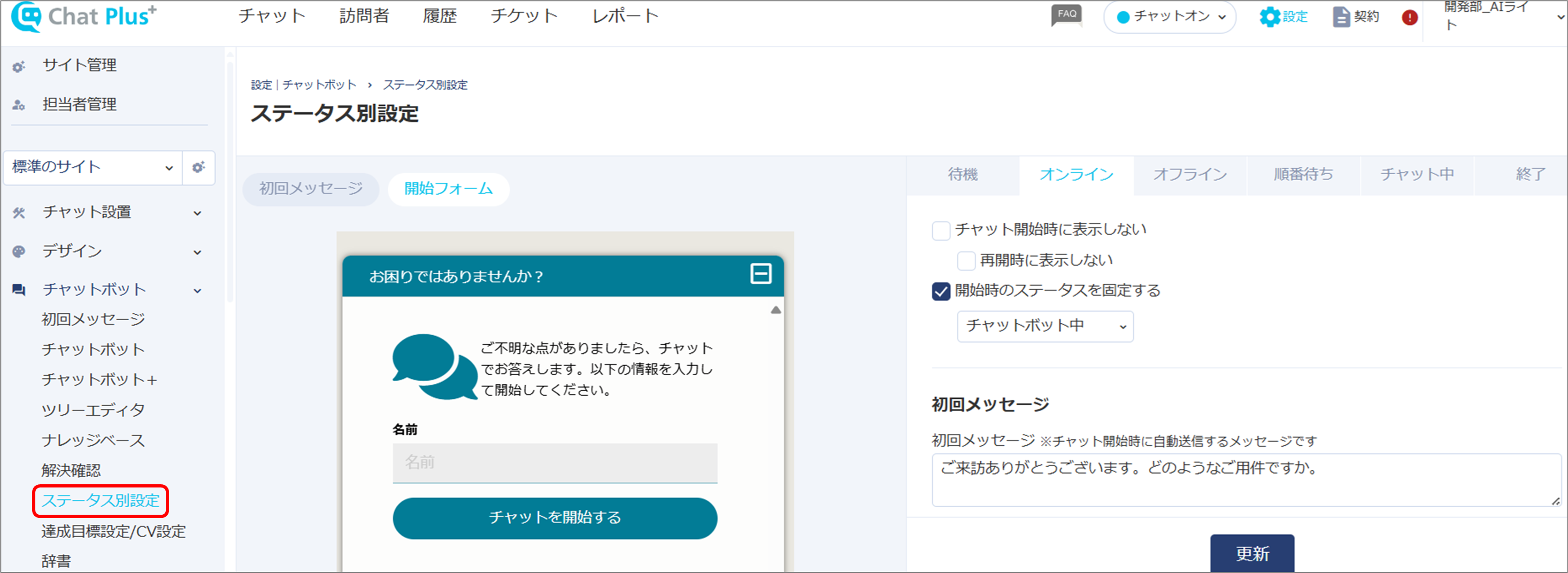
(3)「チャット中」タブをクリックします。
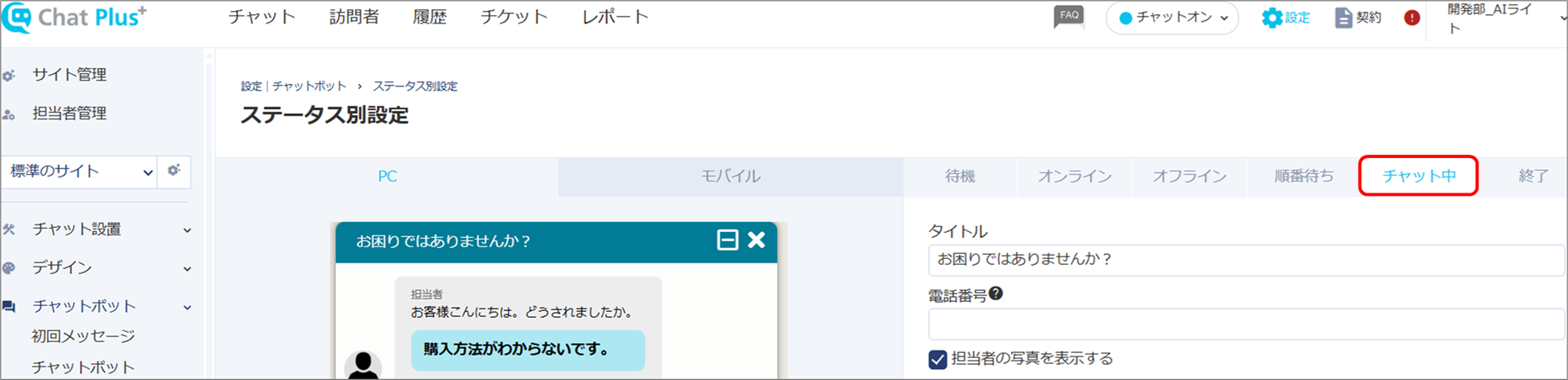
(4)「詳細設定を表示」をクリックします。
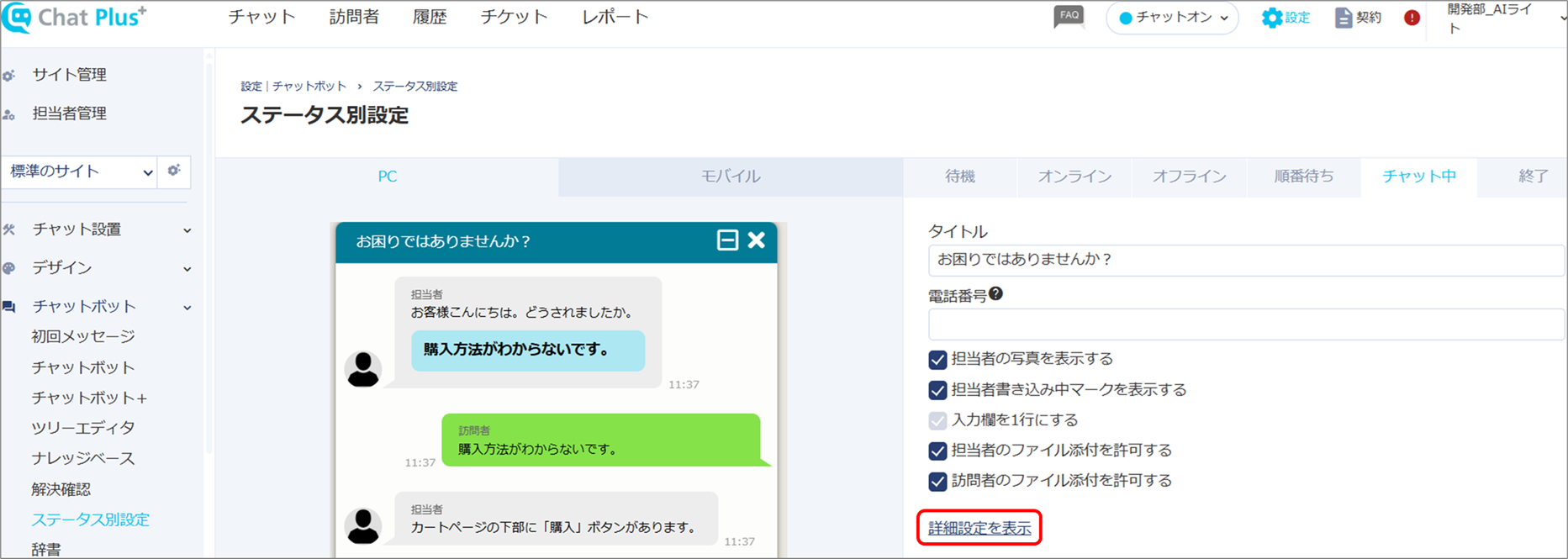
(5)「担当者書き込み中マークを表示する」、「AIの発言の前に表示する」、「AIの発言の前にテキストを表示する」にチェックを入れ、枠内に任意のメッセージを入力します。
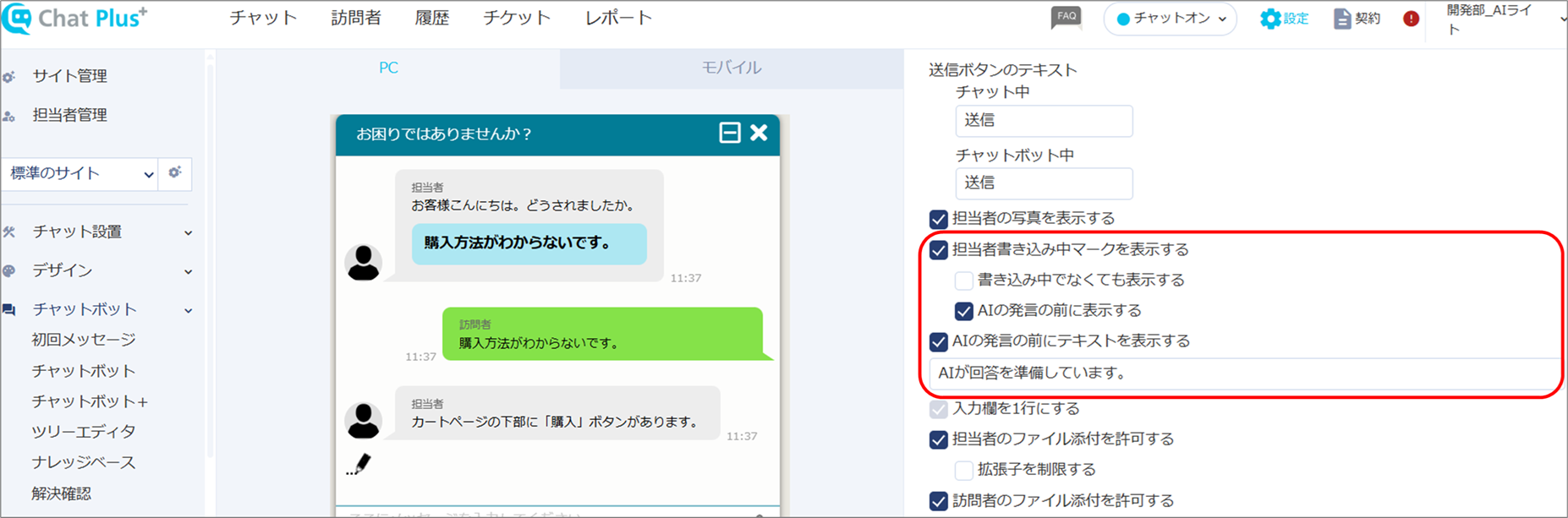
(6)「更新」ボタンをクリックします。
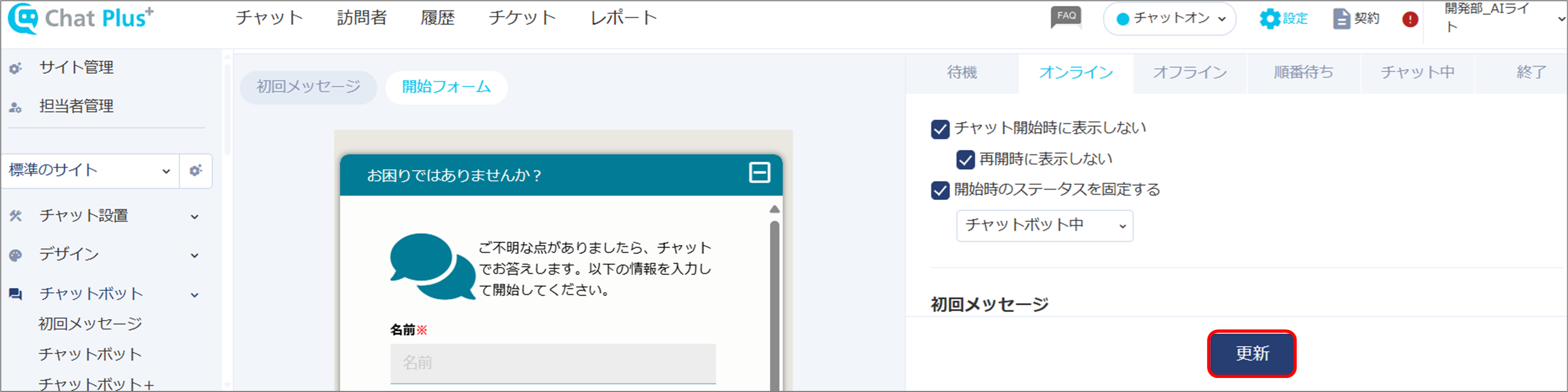
※下図が、設定後のイメージ図です。
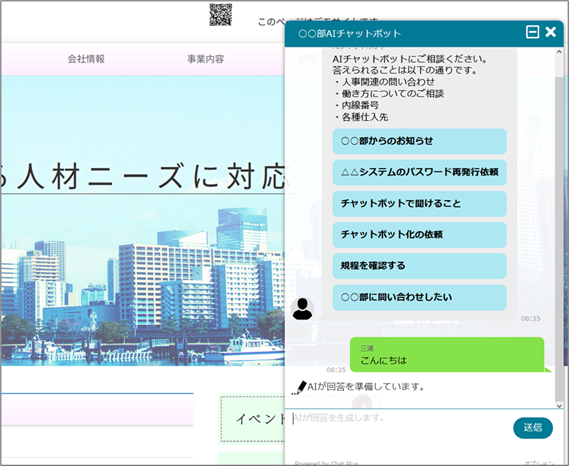
4.辞書登録
AIは一般的な類義語は理解しますが、固有名詞や業界ならではの表現などは理解できません。
その場合、辞書機能を使うことで独自の類義語を指定できます。
詳しくは、『辞書機能』をご覧ください。

